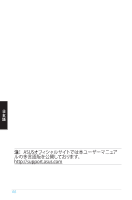Asus ET2012E User manual for upgrading Windows 7 to Windows 8 - Page 125
次のIPアドレスを使う, ブロードバンド(PPPoP)
 |
View all Asus ET2012E manuals
Add to My Manuals
Save this manual to your list of manuals |
Page 125 highlights
動的IP IP 手順 1. Windows 2 3 4 5 4(TCP/IPv4 6. 「IP OK 注:PPPoE 7. 「静的IP 1 8 9 PPPoP 10 11 12 13 す。 本 語 静的IP IP 手順 1. 静的IP IP IP 1~4 2 「次のIP 3. 「IP 4 DNS 5 OK 125

125
動的IP(ダイナミックIP)ネットワーク接続の設定
手順
1.
Windows®スタート画面から「
デスクトップ
」をクリックし、デスクトップモードを起動し
ます。
2.
タスクバーのネットワークアイコン
を右クリックし、「
ネットワークと共有センタ
ーを開く
」をクリックします。
3.
ネットワークと共有センター画面で「
アダプターの設定の変更
」をクリックします。
4.
ネットワークアイコンを右クリックし、「
プロパティ
」をクリックします。
5.
「
インターネットプロトコルバージョン4(TCP/IPv4)
」をクリックし、「
プロパティ
」をクリ
ックします。
6.
「
IPアドレスを自動的に取得する
」をクリックし、「
OK
」をクリックします。
注:
PPPoE接続を使用している場合は、次の手順に進みます。
7.
「
静的IPを使用する
」の手順1と同様の手順で「
ネットワークと共有センター
」を開き、
「
新しい接続またはネットワークのセットアップ
」をクリックします。
8.
「
インターネットに接続します
」を選択し、「
次へ
」選択します。
9.
「
ブロードバンド(PPPoP)
」を選択し、「
次へ
」をクリックします。
10.
ユーザー名、パスワード、接続名を入力します。「
接続
」をクリックします。
11.
接続が成功したら、「
閉じる
」をクリックし、設定は完了です。
12.
タスクバーのネットワークアイコンをクリックし、設定した接続をクリックします。
13.
ユーザー名とパスワードを入力します。「
接続
」をクリックしインターネットに接続しま
す。
静的IP(スタティックIP)ネットワーク接続の設定
手順
1.
静的IPを使用する場合も、「
動的IP(ダイナミックIP)ネットワーク接続の設定
」の手順
1~4まで同様の設定を行います。
2
「
次のIPアドレスを使う
」を選択します。
3.
「IP アドレス」、「サブネット マスク」、「デフォルト ゲートウェイ」の欄を入力します。
4.
必要に応じて「優先 DNS サーバー」の欄にアドレスを入力します。
5.
設定が終了したら、「
OK
」をクリックします。
日
本
語